De Windows 10-weer-app configureren

Hoewel er sinds de vernieuwing in Windows 8 nog niet zoveel revolutionaire verbeteringen zijn aangebracht aan de Windows Weather-app, is dit nog steeds een populaire manier voor mensen om snel in te checken met het weer vanaf hun bureaublad. Ga als volgt te werk om de instellingen van uw app te configureren, de lijst van uw favorieten te beheren en de livetegel in te stellen.
Stel uw locatie in
Om uw locatie aan de Windows 10-weer-app toe te voegen, begint u met het zoeken naar de tegel in uw startmenu, en het openen van het programma.
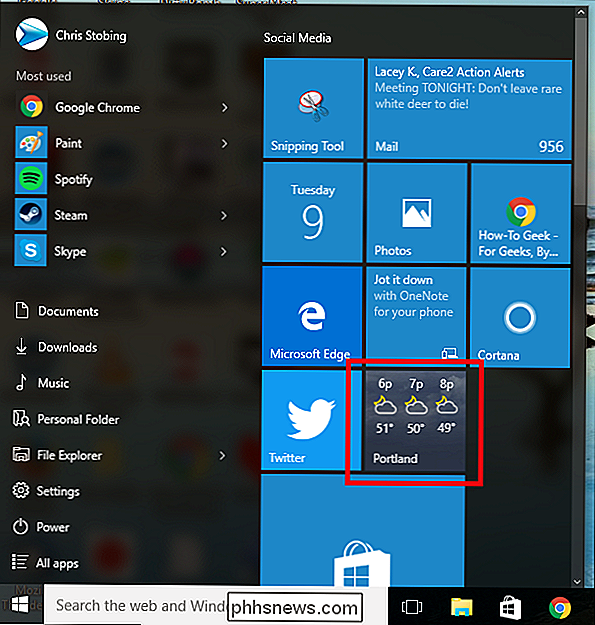
Omdat mijn Weer-app al is geconfigureerd, kun je zien dat Portland, Oregon automatisch wordt weergegeven als de woonplaats.
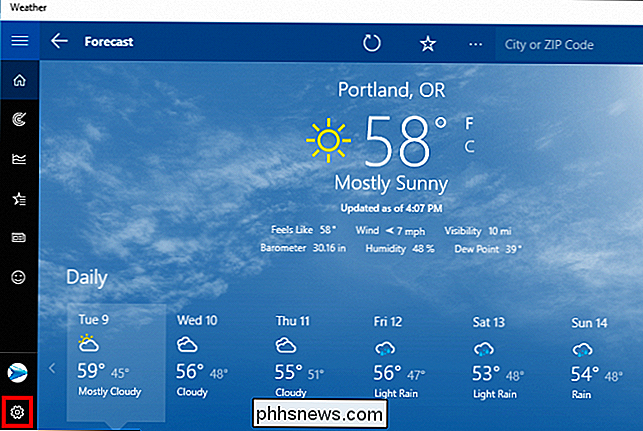
Je kunt je instellingenconfiguratie invoeren door op het kleine tandwielpictogram in in de linkerbenedenhoek van het venster.
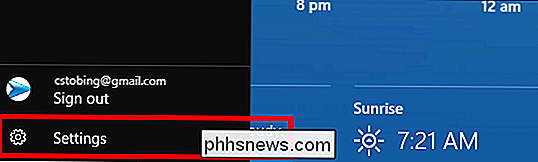
Hoewel er niet veel instellingen beschikbaar zijn, kunt u kiezen welk type temperatuur de app weergeeft in (Fahrenheit of Celsius), evenals de locatie die u ziet wanneer de app verschijnt eerst.
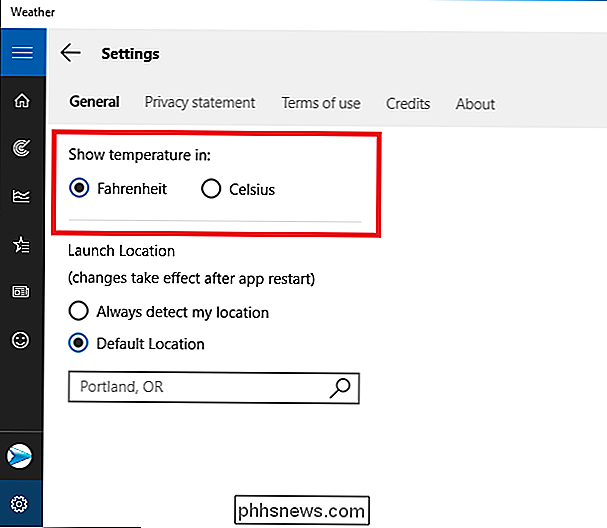
De instelling "Startlocatie" bepaalt wat u ziet wanneer de app opstart. Dit kan worden ingesteld om standaard één stad weer te geven of om uw locatie te detecteren telkens wanneer u de app opent.
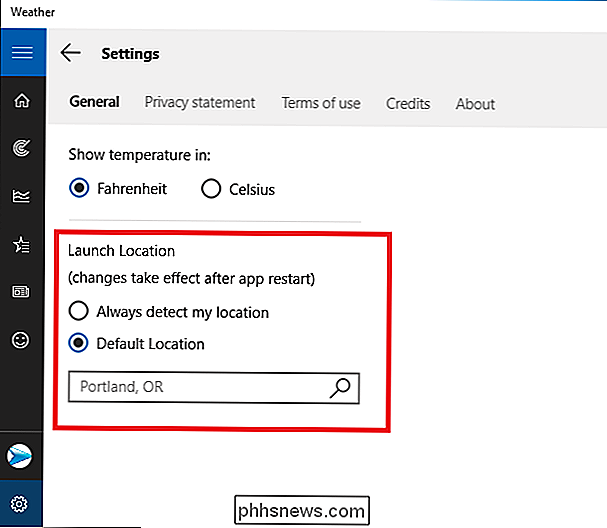
Welke instelling u ook kiest, dit is van invloed op zowel de stad op het overzicht van de voorpagina als de startlocatie die wordt gebruikt in de app. Kaarten en Historische weertabbladen.
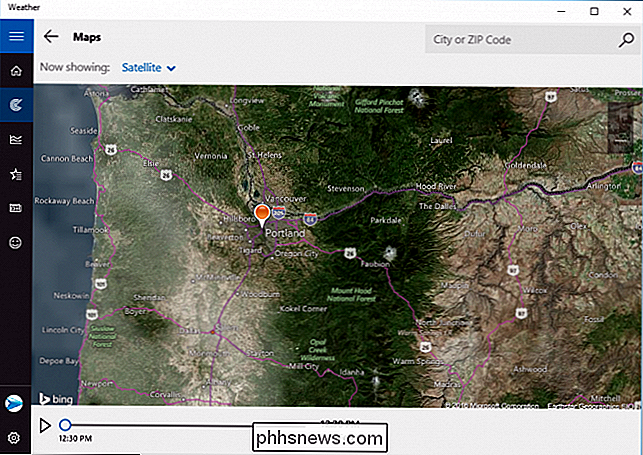
De enige functie die niet wordt beïnvloed door de instelling Launch Location zijn de artikelen die worden vermeld op het tabblad Nieuws, wat hetzelfde blijft, ongeacht waar uw stad is ingesteld.
Uw favorieten maken en beheren
Als u vaak reist (of alleen een meteorologische junkie), kunt u een lijst met favorieten instellen op het tabblad Plaatsen.
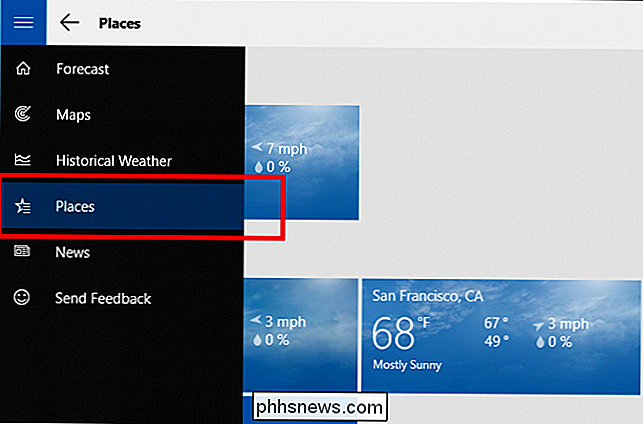
GERELATEERD: Het afstemmen van weer-, verkeers- en sportupdates op uw Amazon Echo
Hier kunt u favoriete steden toevoegen aan tegels die korte samenvattingen van het huidige weer daar weergeven en dubbel als een link naar de startpagina van die stad.
Klik om een favoriete stad toe te voegen op de tegel met het plusteken in het midden, hieronder te zien:
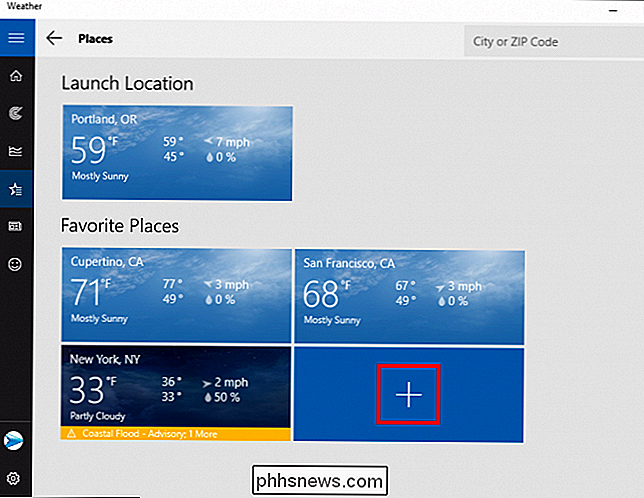
U komt op het volgende scherm:
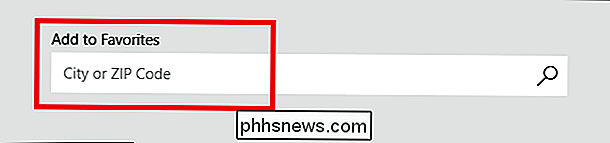
Zodra u y invoert onze stad, zoek en klik erop in de vervolgkeuzelijst. Deze wordt nu weergegeven telkens wanneer u het tabblad Plaatsen opent.
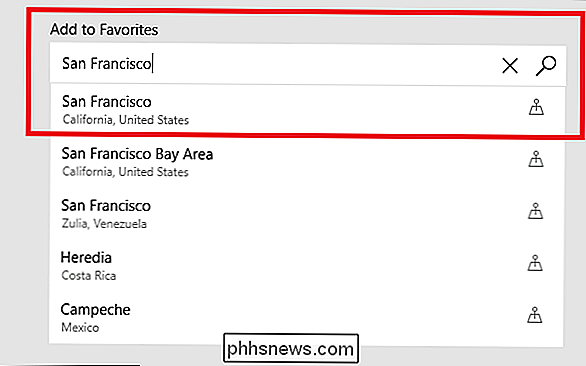
Favorieten kunnen worden verwijderd door met de rechtermuisknop op de tegel te klikken die u wilt verwijderen en de optie "Verwijderen uit Favorieten" te selecteren.
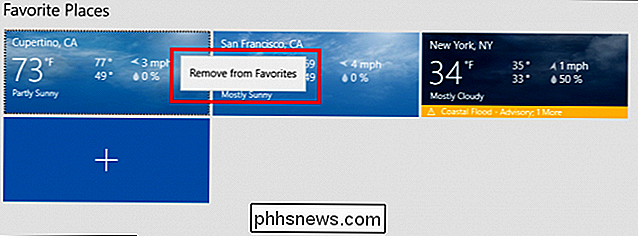
De Live Tiles Bug
De Weather-app werkt goed genoeg wanneer u hem opent, maar er zijn veel klachten dat de Live Tiles-functie niet precies werkt zoals normaal.
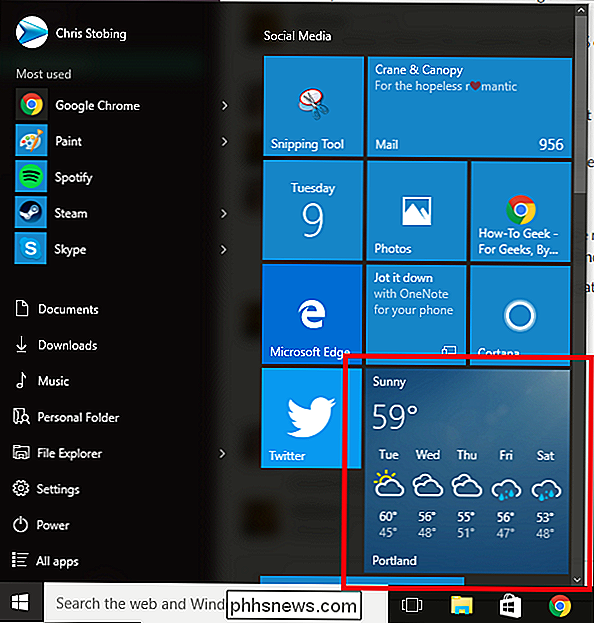
Normaal gesproken moet deze tegel de huidige temperatuur weergeven met een momentopname van de aankomende voorspelling die om de paar minuten wordt bijgewerkt, zoals hierboven weergegeven.
GERELATEERD: De standaardstad wijzigen voor de weersomstandigheid bij Apple Watch
Gebruikers van het officiële Windows 10-forum hebben echter gerapporteerd dat soms, na het wijzigen van de Weather-app in hun Start-menu, het pictogram geen live updates meer weergeeft, zelfs niet bij herhaaldelijk opnieuw opstarten. Tot dusverre zijn er een aantal voorgestelde oplossingen voor het probleem, maar net als de meeste oplossingen voor Windows-bugs lijken ze slechts voor een beperkt aantal mensen tegelijkertijd te werken. Sommige bevatten:
- Het hulpprogramma System File Checker uitvoeren
- De DPI-instellingen van uw scherm wijzigen naar 100%, 125% of 150%
- Een proces in uw Taakbeheer met de naam "Windows RT OOP Server"
Twee jaar zijn verstreken sinds mensen begonnen te klagen over het probleem, maar Microsoft heeft nog steeds geen plannen onthuld voor een patch in de pijplijn die het probleem zou kunnen oplossen. We zullen dit artikel zeker aanpassen als er ooit een hotfix is uitgebracht.
Of de Live Tile nu functioneert zoals het hoort, de Windows Weather-app kan nog steeds een goede manier zijn om op de hoogte te blijven van wat er gebeurt met zonnige luchten of naderende stormen in uw regio vanuit het comfort van uw eigen bureaublad.

Als u geen ervaring hebt met het gebruik van Wi-Fi in uw huis, vindt u mogelijk je bent nieuwsgierig naar hoe het allemaal werkt wanneer je apparaten zijn verbonden met je router. Met dat in gedachten heeft de SuperUser Q & A-post van vandaag de antwoorden op de vragen van een nieuwsgierige lezer. De vraag en antwoordsessie van vandaag komt tot ons dankzij SuperUser - een onderdeel van Stack Exchange, een community-gestuurde groep van Q & A-websites.

Wat betekent "+" in ondersteunde geheugentypen van DDR4 RAM: gemiddeld?
Als u voorbereidingen treft om hardware op uw computer te vervangen of een van uw eigen hardware te bouwen, dan zijn enkele van de ondersteunde geheugentypen weergegeven voor moederborden kan een beetje verwarrend zijn. Wat betekent de " + " die soms wordt weergegeven voor DDR4 RAM? De SuperUser Q & A-post van vandaag biedt het antwoord op de vraag van een verwarde lezer.



